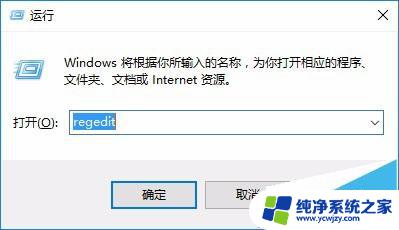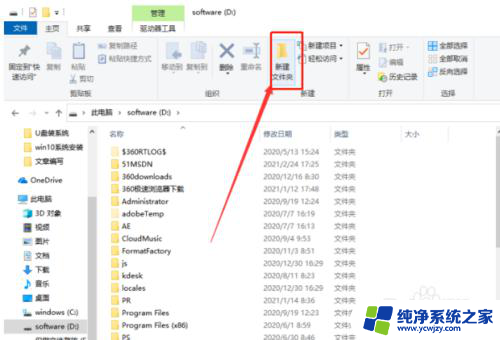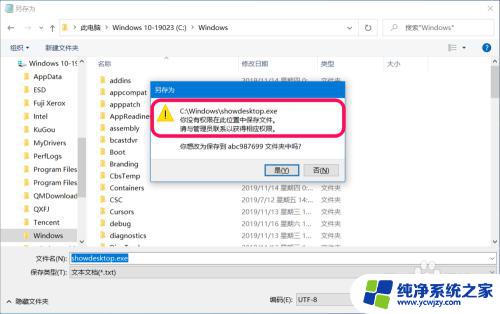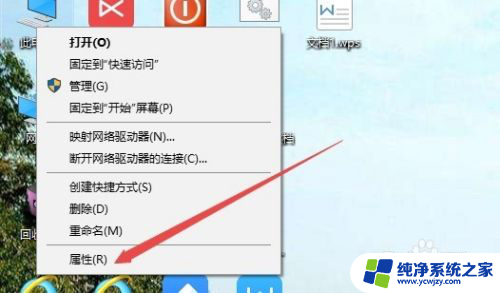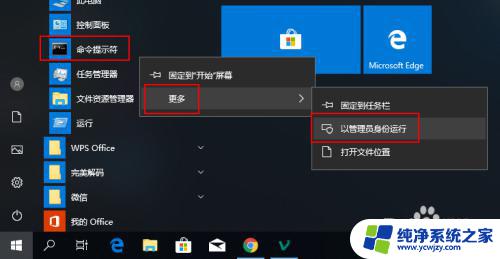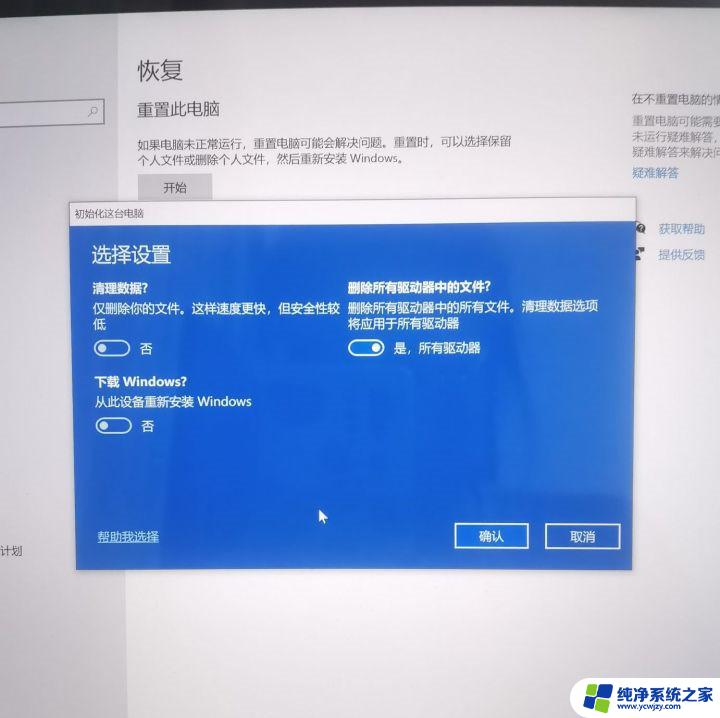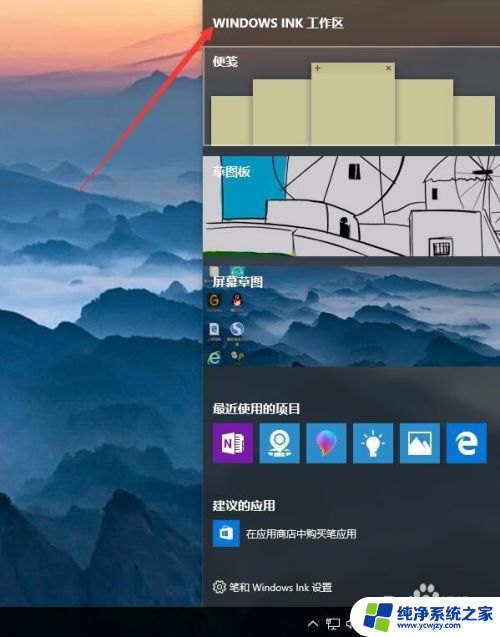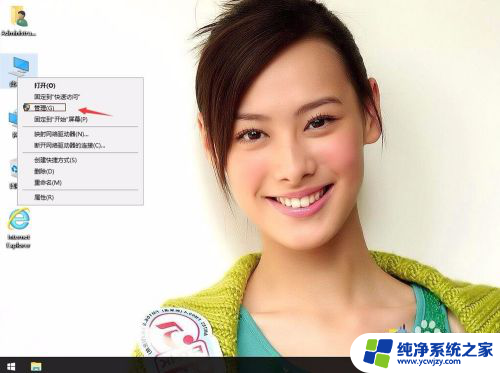win10怎样清空电脑所有东西除了系统
Win10系统是一个功能强大的操作系统,但有时候我们需要清空电脑上的所有数据,只保留系统本身,清空Win10电脑只剩系统的方法有很多种,可以通过重置系统、格式化硬盘、使用专业的数据清除工具等方式来实现。无论采用哪种方法,重要的是在操作前备份好重要数据,以免造成数据丢失。只留下系统的电脑可以帮助我们提升电脑的运行速度和性能,让系统更加稳定和流畅。
具体方法:
1.按下快捷键“win+i”打开windows设置窗口,点击“更新和安全”。
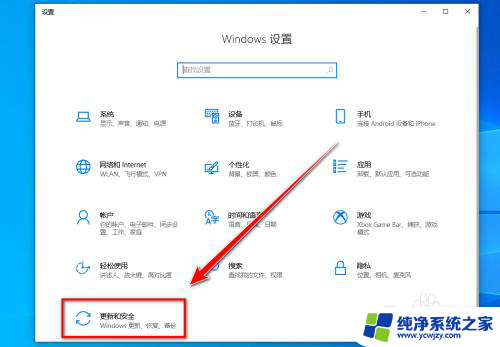
2.点击左侧的“恢复”。
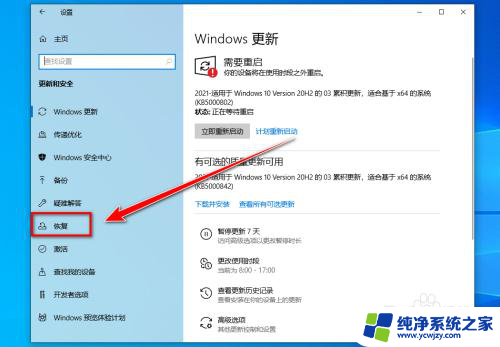
3.在“恢复”页面,点击“立即重新启动”。
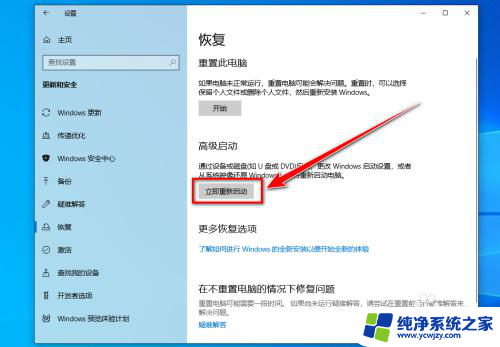
4.点击“疑难解答”。
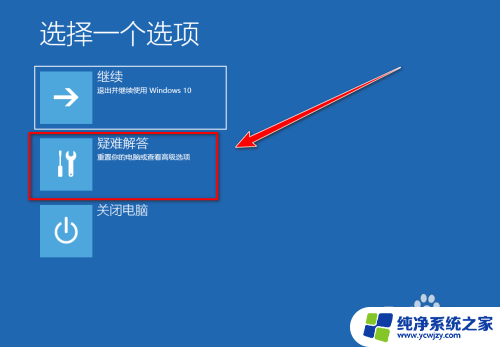
5.点击“重置此电脑”。
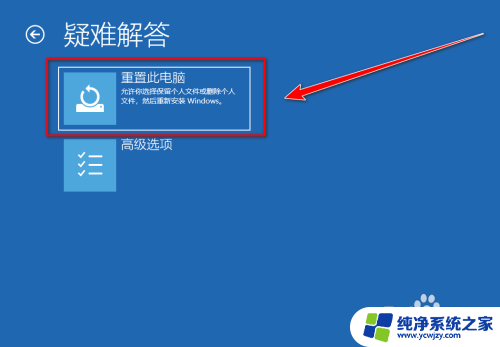
6.点击“删除所有内容”。

7.点击“本地重新安装”。
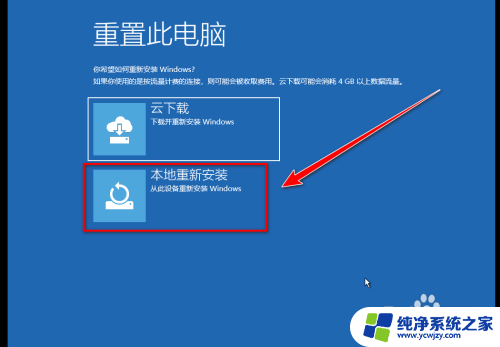
8.点击“仅删除我的文件”。
也可以根据自己的需求选择另一个。
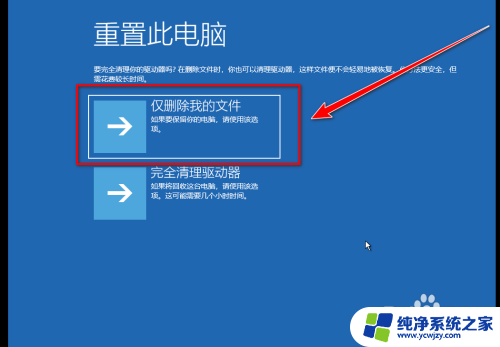
9.点击“重置”按钮。
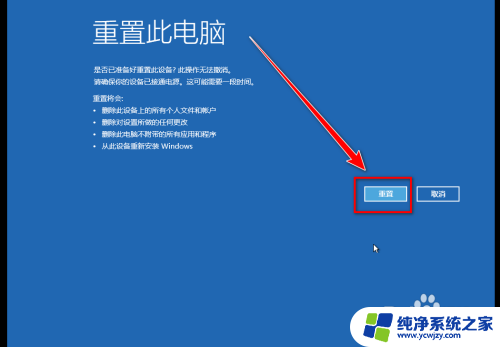
10.等待电脑重置完成,重置需要较多的时间。
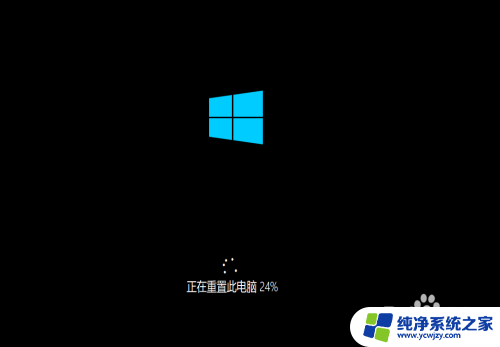
11.重置完成后,选择区域,点击“是”。
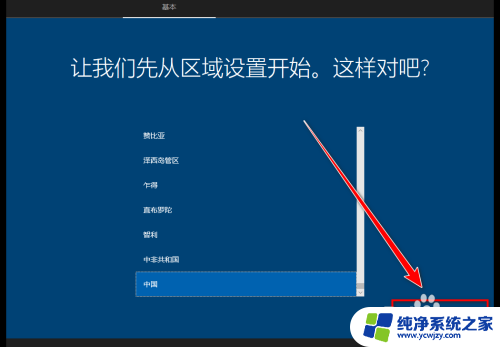 12
12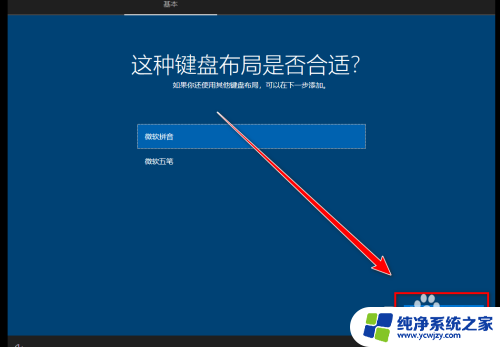
13.点击“跳过”。
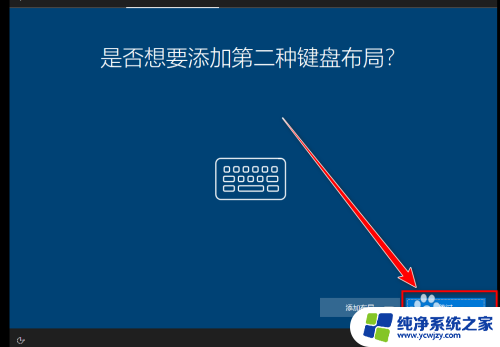
14.接受微软的许可协议。
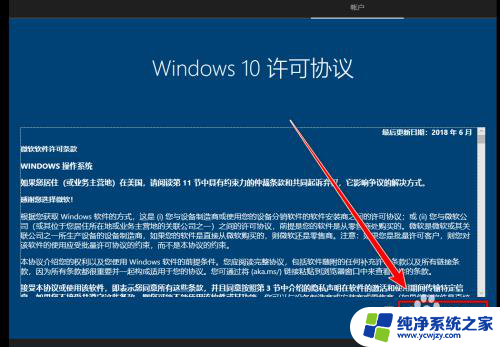
15.输入计算机名,点击“下一步”。
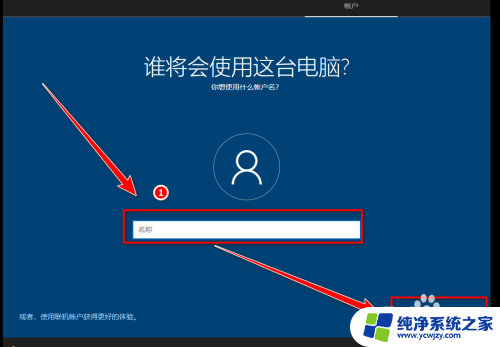
16.输入“密码”,点击“下一步”。
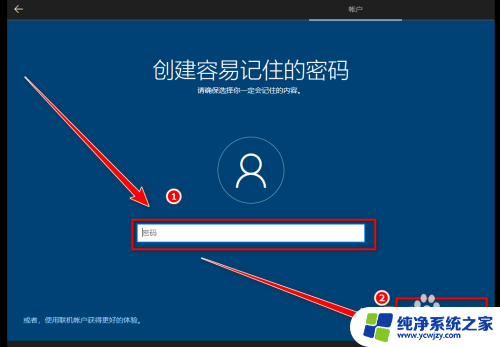
17.设置3个安全问题。
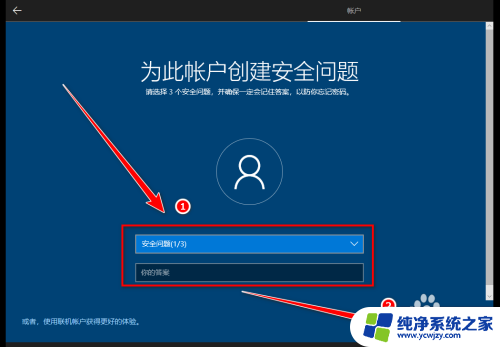
18.根据自己的需求选择服务,点击“接受”。
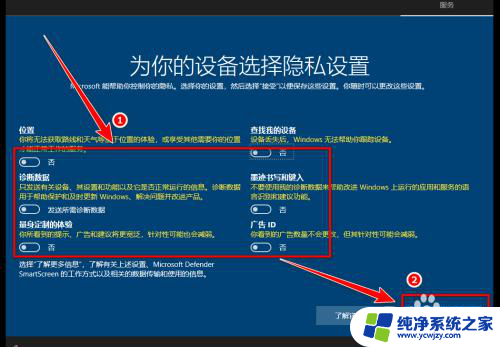
19.等待win10配置完成。
 20
20配置完成后,即可进入一个暂新的系统。
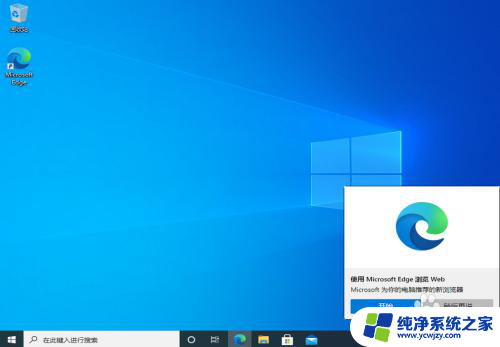
以上是关于如何清空电脑上除系统以外的所有内容的方法,如果您遇到相同的情况,可以按照以上小编提供的方法来解决。